Microsoft Word es un programa de procesamiento de texto que facilita la creación, el intercambio y la lectura de documentos. Para compartir mejor los documentos, puede convertir el documento de Word a formato JPG después de cambiar el tamaño, el tipo y el estilo de fuente en Word. Son muchas las ventajas que acompañan al uso de este tipo de formulario para presentar imágenes.
A continuación, esta publicación le enseñará cómo guardar un documento de Word como un archivo de imagen JPEG en computadoras Windows y Mac. Con los convertidores de Word a JPG que recomendamos a continuación, puede mantener la calidad y el formato original de los gráficos intactos, seguros y protegidos.
1. EasePDF
EasePDF es un conversor de archivos en línea. Este convertidor de PDF en línea gratuito puede funcionar bien en cualquier sistema operativo, incluidos Windows, Mac y Linux. También puede funcionar en cualquier sistema operativo en teléfonos inteligentes como iOS y Android OS. Mientras tanto, se preocupa por la seguridad de sus datos. Un cifrado SSL de 256 bits de todos sus archivos significa que sus archivos JPG convertidos están todos seguros, su información personal no se compartirá con otros y nadie puede acceder a sus archivos cargados.
Paso 1. Navegue a la herramienta "Word a PDF" en EasePDF.
Paso 2. Arrastre o seleccione el documento de Word que desea convertir desde su dispositivo local. También puede elegir el archivo de sus cuentas en la nube o pegando la URL.
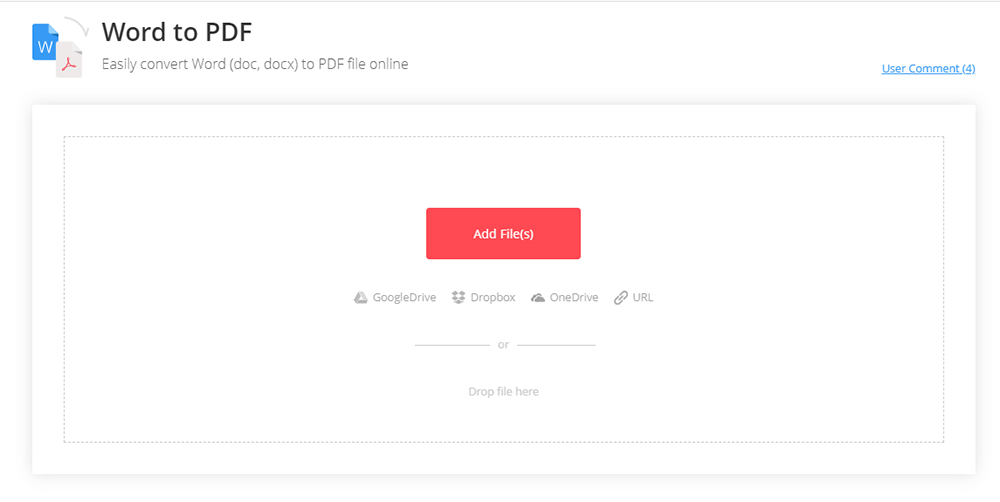
Paso 3. Después de cargar el archivo, su archivo PDF estará listo para descargarse inmediatamente.
Paso 4. Descargue el archivo PDF y guárdelo en su dispositivo local. Luego vaya a la herramienta "PDF a JPG".
Paso 5. Agregue su archivo PDF convertido a la página, el convertidor de PDF gratuito comenzará a convertir el archivo en un conjunto de imágenes en segundos. Las imágenes se guardarán como un documento ZIP. Y su nuevo documento estará listo para descargar de inmediato.
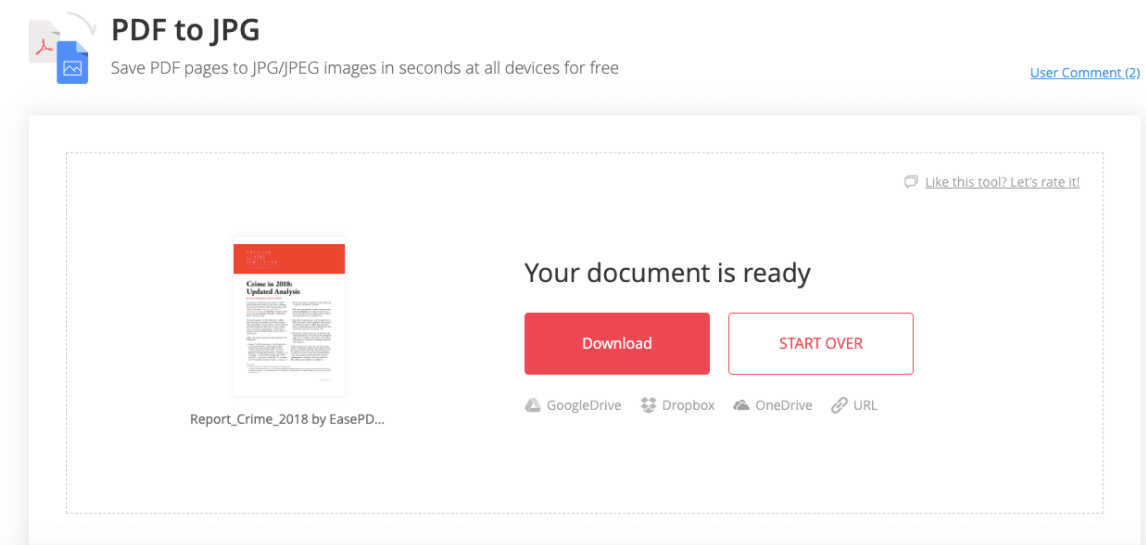
Nota
"Este convertidor en línea tiene una extensión de Google Chrome . Puede agregarlo a su navegador Google Chrome y obtener acceso instantáneo a un práctico conjunto de herramientas PDF en línea para editar, convertir, fusionar, dividir y comprimir archivos PDF".
2. Smallpdf
Smallpdf es una herramienta de PDF en línea todo en uno fácil de usar, es un buen conversor de PDF para su dispositivo Windows, Mac, iOS o Android en cuestión de segundos. Hay 21 herramientas para convertir, comprimir, editar y modificar archivos PDF de forma gratuita. Todos los archivos se transfieren mediante conexiones SSL seguras y se eliminan permanentemente después de una hora.
Paso 1. Al igual que EasePDF debe convertir Word a PDF. Vaya a "Word a PDF" en Smallpdf.
Paso 2. Arrastre y suelte su archivo DOC o DOCX en el convertidor de Word a PDF.
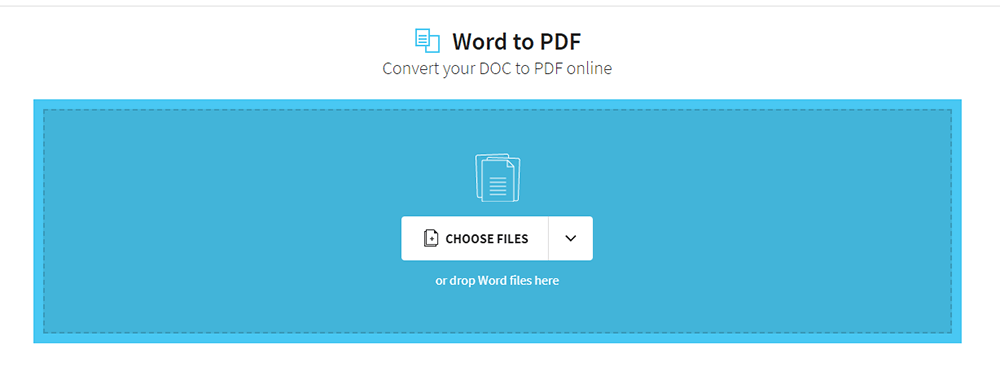
Paso 3. La conversión a PDF debería realizarse de inmediato. Después de descargar el archivo PDF, debe continuar usando "PDF a JPG" para convertir el archivo.
Paso 4. Arrastre y suelte el archivo PDF que acaba de convertir en el convertidor de PDF a JPG.
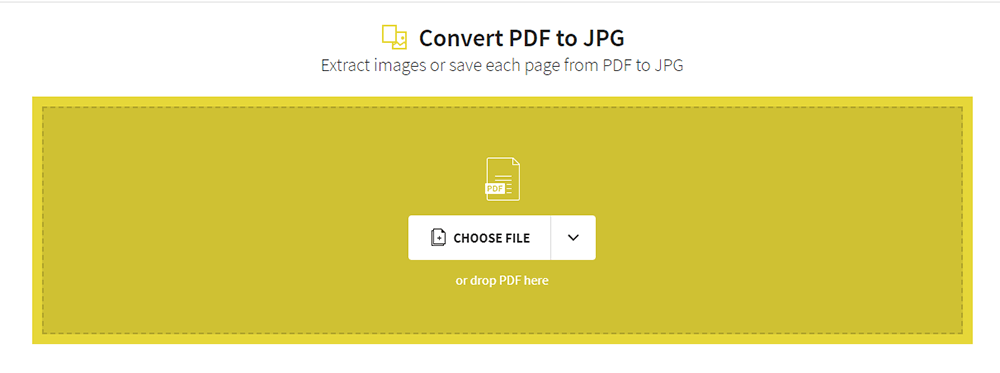
Paso 5. Seleccione "Convertir páginas enteras" o "Extraer imágenes individuales" según lo necesite.
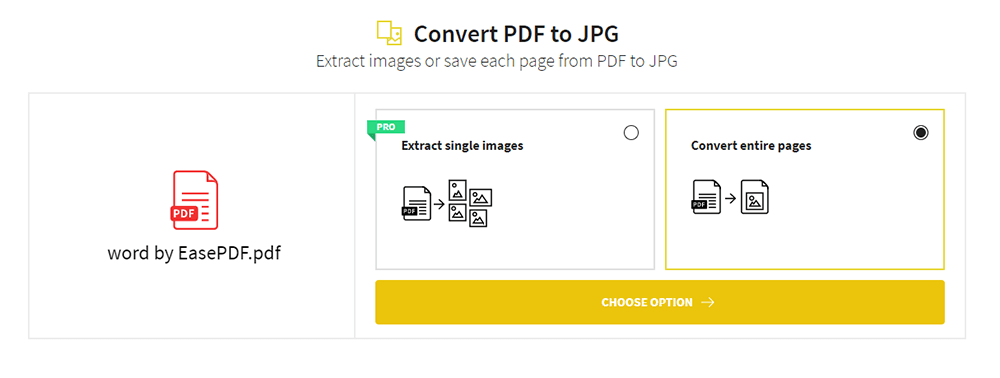
Nota
"Si elige la opción" Extraer imágenes individuales ", debe registrar la cuenta en Smallpdf para probar 14 días gratis para las funciones Pro. Después de 14 días, debe pagar por ello".
Paso 6. Haga clic en "Elegir opción" y espere a que se complete el proceso. Finalmente, descargue los archivos convertidos como archivos JPG individuales o colectivamente en un archivo ZIP.
3. Zamzar
Zamzar es un conversor de archivos en línea que permite a los usuarios convertir archivos sin descargar una herramienta de software. A diferencia de EasePDF y Smallpdf, puede convertir el documento de Word a JPG directamente y admite más de 1200 tipos de conversión diferentes. Todo el tráfico hacia y desde los servidores está protegido por seguridad a nivel de transporte utilizando SSL de 128 bits para cifrar los datos, por lo que no debe preocuparse por la seguridad de su archivo.
Paso 1. Vaya a "DOCX a JPG" en Zamzar.
Paso 2. Elija el archivo DOCX que desea convertir. Puede arrastrar y soltar archivos o seleccionar enlaces en la página de conversión.
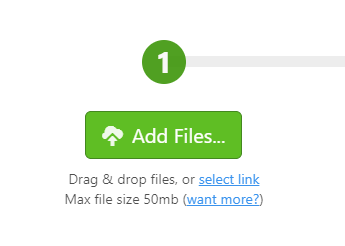
Paso 3. Seleccione "JPG" como el formato al que desea convertir su archivo DOCX.
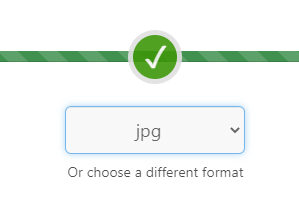
Paso 4. Haga clic en "Convertir" para convertir su archivo DOCX. Luego, puede descargar su archivo JPG convertido haciendo clic en el botón "Descargar".
4. Convertio
Convertio es otro conversor de archivos en línea que puede convertir sus archivos a cualquier formato. Admite más de 25600 conversiones diferentes entre más de 300 formatos de archivo diferentes. Solo se necesita un paso para convertir Word a JPG con éxito.
Paso 1. Navegue hasta el "Convertidor de DOCX (WORD) a JPG"
Paso 2. Seleccione archivos de Computadora, Google Drive, Dropbox, URL o arrastrándolos a la página.
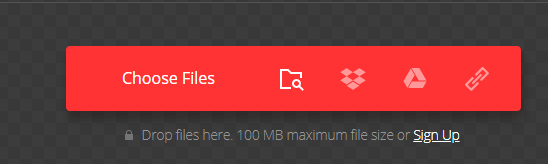
Paso 3. Elija el formato jpg que necesita como resultado.

Paso 4. Haga clic en el botón "Convertir" para permitir que el archivo se convierta y puede descargar su archivo jpg inmediatamente después.

Preguntas más frecuentes
¿Cómo puedo convertir JPG a PDF?
Puede intentar utilizar la herramienta "JPG a PDF" en EasePDF para convertir fácilmente todas las imágenes JPG a PDF sin preocuparse demasiado por su seguridad y si su información personal será divulgada.
Conclusión
Hemos enumerado 4 convertidores de Word a JPG en línea arriba, ya sea un usuario de Windows o un usuario de Mac; puede utilizar estos convertidores directamente sin descargar ningún software. Después de navegar por esta publicación, ¡esperamos que pueda encontrar una adecuada!
¿Te resultó útil este artículo ¡Gracias por tus comentarios!
SÍ O NO































